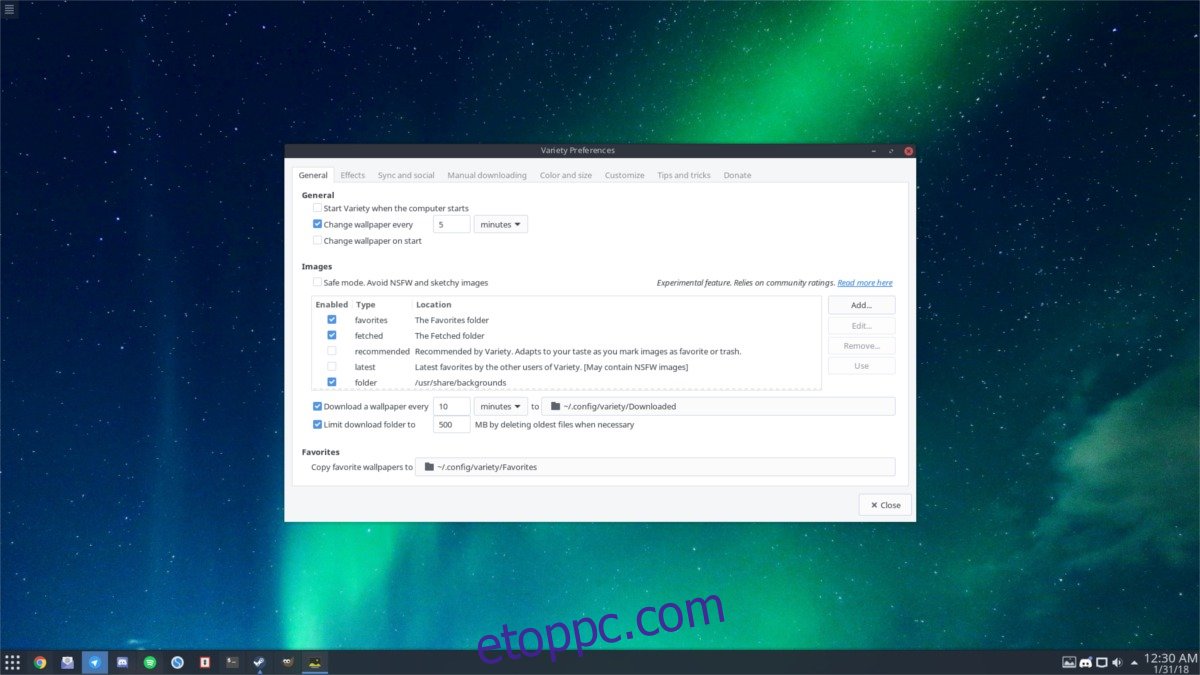Unalmas lehet, ha hosszú ideig ugyanazt a háttérképet használja. Épp ezért nagyon jó összekeverni valami újjal! Sajnos a minőségi tapéta keresése egyfajta meló. Éppen ezért, ha új háttérképekkel szeretné feldobni Linux-asztalát, fontolja meg egy automatizálási eszköz használatát, amely ezt meg tudja tenni helyette. Ebben a cikkben áttekintjük a Variety háttérkép megváltoztató eszközének használatát Linux alatt. Letölti a háttérképeket az internetről, és többek között automatikusan megváltoztatja a háttérképet. Ezenkívül egy speciális KDE Plasma 5 megoldást is áttekintünk az automatikus háttérképváltáshoz!
SPOILER FIGYELMEZTETÉS: Görgessen le, és tekintse meg a cikk végén található oktatóvideót.
Tartalomjegyzék
Automatikusan módosítsa a háttérképet
Egyes asztali környezetek közvetlenül támogatják a háttérkép rendszeres időközönkénti automatikus cseréjét a nap folyamán. Ez azonban nem minden asztali környezetre igaz. A probléma megoldására számos különféle program létezik, amelyeket a felhasználók letölthetnek, hogy automatikusan megváltoztassák asztaluk megjelenését. Véleményünk szerint a legjobb eszköz a háttérkép automatikus megváltoztatására Linuxon a Variety. Ez egy sima, könnyen használható grafikus felhasználói felület, amely (a telepítést követően) a háttérben szolgáltatásként fut, és közvetlenül kommunikál a Linux-asztallal, függetlenül attól, hogy milyen környezetről van szó.
Ezen kívül még számos hasznos funkcióval rendelkezik, mint például az NSFW-képek kiszűrése, lehetővé téve a helyi és online képforrások használatát, sőt, a felhasználók különféle vizuális effektusokat is alkalmazhatnak a beállított háttérképeken.
Telepítés
Jelenleg a Variety nagymértékben támogatja a legtöbb modern Linux disztribúciót. A következőképpen telepítheti az operációs rendszerére:
Ubuntu
Ubuntu 16.04:
sudo add-apt-repository ppa:peterlevi/ppa
Ezután frissítse az Ubuntu szoftverforrásait.
sudo apt update
Végül telepítse a Varietyt.
sudo apt install variety variety-slideshow
17.10:
sudo apt install variety
Debian
sudo apt-get install variety
Arch Linux
sudo pacman -S variety
Fedora
sudo dnf install fajta
OpenSUSE
sudo zypper install fajta
Más Linuxok
Nem találja a szoftvert bináris csomagban a Linux disztribúciójához? Fontolja meg a forráskód megszerzését a fejlesztőtől Indítópad oldal ehelyett és saját maga állítja össze. Alternatív megoldásként ellenőrizze pkgs.org hogy megnézze, van-e letöltés az operációs rendszeréhez.
A Variety beállítása
A Variety eszköz sok-sok különböző beállítást és opciót tartalmaz. A legjobb hely a kezdéshez az „Általános” lapon. Ez az eszköz beállításainak lényege.
Alapértelmezés szerint a Variety 5 percenként cseréli a háttérképet. Ez egy kicsit őrültség. Kattintson az „5 perc” melletti csúszkára, és a percek helyett válassza a „Napok” lehetőséget. Ezután írja be az 1-et. Innentől kezdve az alkalmazás minden nap megváltoztatja a háttérképet. Ha nem szeretné úgy beállítani, hogy a háttérkép minden nap változzon, a Variety támogatja a percek, órák és napok, hetek szerinti váltást.
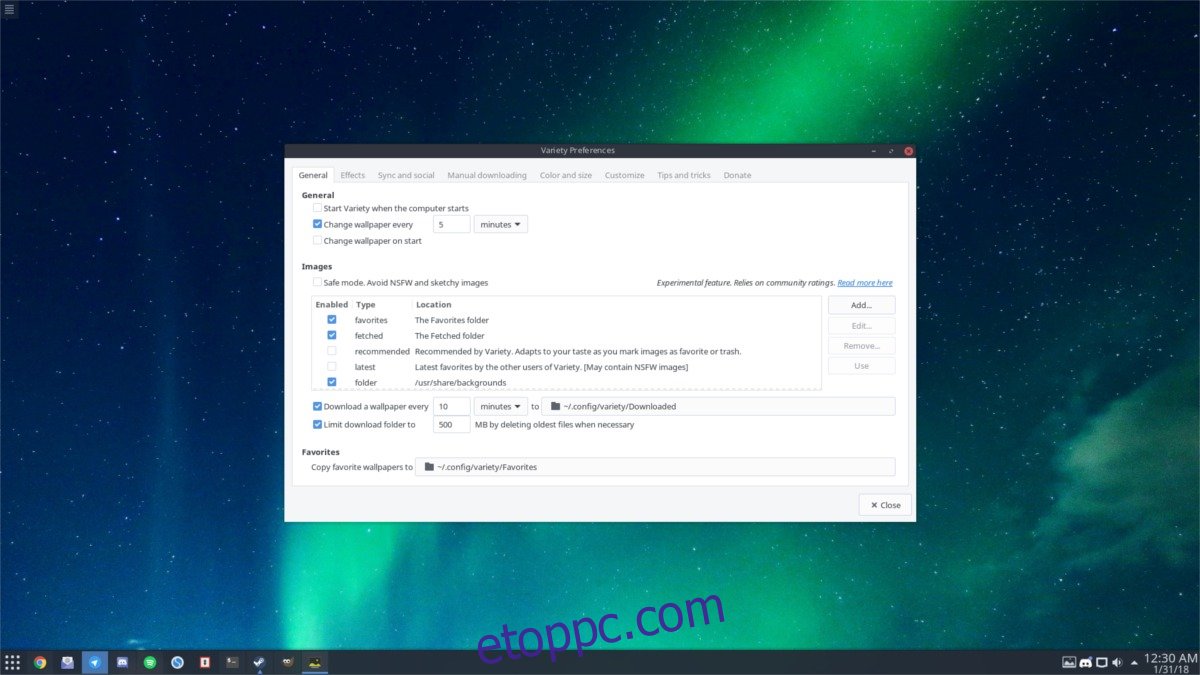
Mozgassa az egeret a „Képek” részhez, és görgessen végig a különböző lehetőségek között a kiválasztáshoz (sok van). A képeket beállíthatja a következő képforrások között: kedvenc mappaképek, letöltött (más néven letöltött) képek, ajánlott képek, a nap Bing-fotója stb.
Miután kiválasztotta a kívánt képbeállításokat, lépjen az „Effektusok” fülre. Ez a terület lehetővé teszi a felhasználók számára, hogy különböző vizuális változtatásokat alkalmazzanak a háttérképeken. A szűrők alatt válassza ki a kívántakat (vagy hagyja üresen), és lépjen le az „Idézetek” részhez.
Engedélyezze az „Idézetek” lehetőséget, ha híres/fontos emberektől származó idézeteket szeretne látni az asztalán. Ha nem, lépjen le az „Óra” elemre. Ezzel a beállítással a felhasználók kinyomtathatják az időt az asztalon.
Ha kész, zárja be az alkalmazást. A háttérkép automatikusan megváltozik.
KDE plazma utasítások
A változatos eszköz nagyszerű, de nem működik a KDE asztali környezetben a KDE Plasma felépítése miatt. Azoknak a KDE-felhasználóknak, akik automatikusan szeretnék megváltoztatni háttérképüket, le kell cserélniük a Varietyt egy másik megoldással: magával a KDE Plasma asztallal.
Lépjen a KDE asztalra, és kattintson jobb gombbal egy üres területre. A helyi menüből válassza az „Asztal konfigurálása” gombot. Ezen a területen a szokásos módon alkalmazhat háttérképeket. Ezenkívül vannak beállítások a diavetítés vagy „automatikus háttérképváltó” beállításához, hasonlóan a Variety eszközhöz, de kevesebb funkcióval.
Ehhez először hozzon létre egy mappát a ~/Pictures/ mappában, amely tartalmazza az összes képet, amelyet hozzá szeretne adni a KDE-hez.
mkdir -p ~/Pictures/kde-slideshow/
Helyezze át az összes képfájlt a ~/Pictures/kde-slideshow/ mappába a Dolphin fájlkezelővel, majd térjen vissza a Háttérkép ablakhoz. Válassza a háttérkép típusa melletti csúszkát, majd válassza a „Diavetítés” lehetőséget.
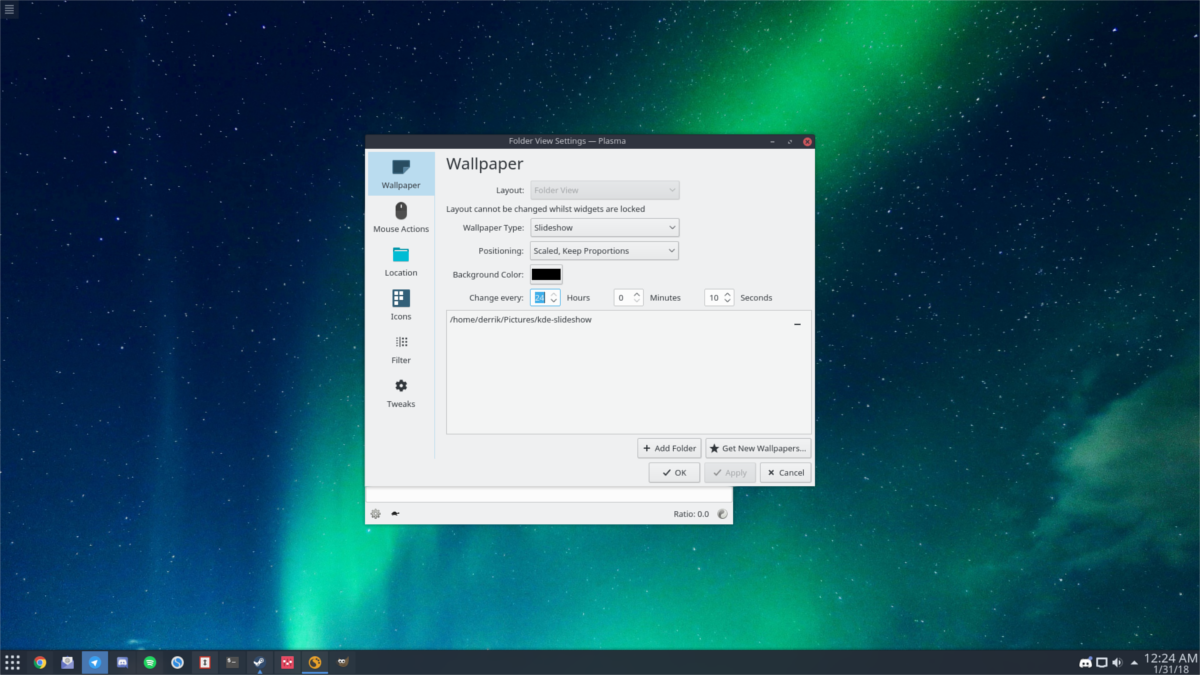
Válassza a „+Mappa hozzáadása” gombot alul, és navigáljon a ~/Pictures/kde-slideshow/ mappához. Ezután lépjen a „mindenkinek módosítása” szakaszra, hogy pontosan módosítsa, mennyi ideig várjon a KDE Plasma 5, mielőtt másik háttérképre váltana a mappában.
Ne feledje, hogy az időmérés órákban, percekben és másodpercekben történik. 1 napra állításához írja be a „24” értéket az órajelbe. Kettő esetén állítsa „48”-ra stb.
Ha elégedett a beállításokkal, kattintson az „Alkalmaz” gombra, és a KDE azonnal elkezdi módosítani a háttérképet!